Teil 1. Zugang iKeyMonitor über Wi-Fi/LAN
Wenn das, was, das Sie überwachen, die gleichen Wi-Fi mit Ihnen verwendet, gibt es eine einfache Möglichkeit für Sie zu die Protokollen aufgezeichnet von iKeyMonitor über LAN zu überprüfen. Hier bieten wir Ihnen die ausführliche Anleitung dazu, wie Sie Protokolle aufgenommen von iKeyMonitor über LAN zu überprüfen.
Schritt 1: Überprüfen Sie DHCP-Informationen und stellen die statische IP Adresse auf Zielgerät
- klicken Einstellungen – Wi-Fi Registerkarte auf Zielgerät.
- Die angeschlossenen WLAN suchen Sie, tippen Sie auf die blau (>) Pfeil daneben.
- Prüfen Sie und beachten Sie die Informationen unter DHCP
- Kopieren Sie die Informationen zur statischen Registerkarte, um eine statische IP-Adresse eingestellt.
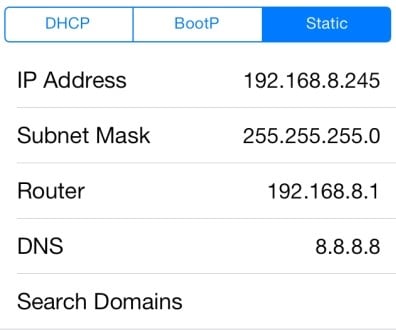
- In der Nähe von Einstellungen, Sie beenden die statische IP-Adresse festlegen.
Bekanntmachung
- Sie können überspringen Schritt 1 Wenn es bereits eine statische IP-Adresse.
- Wenn Sie nur aus der Ferne die Protokolle 1 Mal einchecken möchten, müssen Sie nur die IP-Adresse unter DHCP zu bekommen, ohne die statische IP-Adresse festlegen.
Schritt 2: Offene iKeyMonitor auf anderen Geräten
- Öffnen Sie die Protokolle mit jedem Browser wie: http://IP-address:8888.
Die Einstellung oben ein Beispiel nehmen, öffnen Sie iKeyMonitor durch den Besuch http://192.168.8.245:8888 mit anderen Geräten mit dem gleichen Wi-Fi-Netzwerk verbunden. - Nach der Anmeldung in der iKeyMonitor-Schnittstelle, können Sie aus der Ferne die Logbücher oder Einstellungen ändern
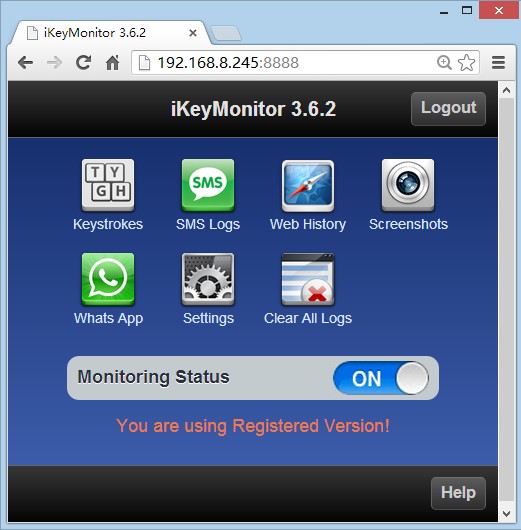
Teil 2. Zugang iKeyMonitor über Remote-Netzwerk
Wenn das Zielgerät auf einem anderen remote-Netzwerk ist und Sie Zugriff auf die remote-Router haben, können dann Sie Fernbedienung einrichten, indem Sie der Anleitung unten.
Schritt 1: Registrieren Sie ein dynamisches DNS
Verwenden Sie das remote-Netzwerk, um ein dynamisches DNS im Internet registrieren. Denken Sie daran Ihre dynamische DNS-Konto.
Hinweis:
- Registrieren Sie eine freie DDNS bei einem DDNS-Anbieter wie z.B.: www.NOIP.com, www.changeip.com, www.dnsdynamic.org, FreeDNS.afraid.org, www.3322.org etc.. Oder kaufen Sie eine bezahlte DDNS aus: www.dyndns.org, www.tzo.com Etc.
Schritt 2: Einrichten der Dynamic DNS auf dem Router
- Hier nehmen wir Linksys-Router für das Beispiel. Melden Sie sich an Ihren Linksys Konto, klicken Sie auf"Router-Einstellungen", und geben Sie"Sicherheit"–"DDNS"Einstellung Schnittstelle.
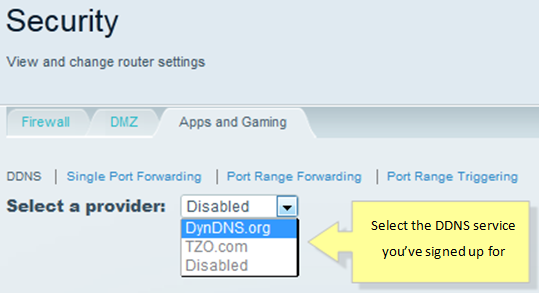
- Rechnung für das Beispiel DynDNS.org. Füllen Sie die leeren Felder für Nutzername, Passwort, und Host-name. Sie können auf Ihre DynDNS.org entfallen diese Informationen verweisen. Achten Sie darauf, auch die aktuelle auswählen System auf wie Sie die IP-Adresse generieren ist es ob dynamisch, statisch oder Benutzerdefiniert. Ist das erledigt, klicken Sie auf aktualisieren.
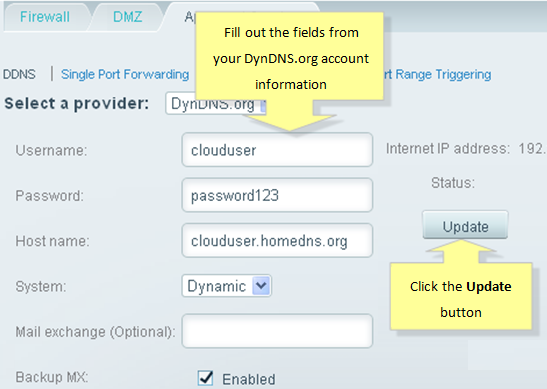
- Sobald Sie sehen, die "Aktiviert"Status, haben Sie erfolgreich DDNS-Dienst auf Ihrem Router implementiert.
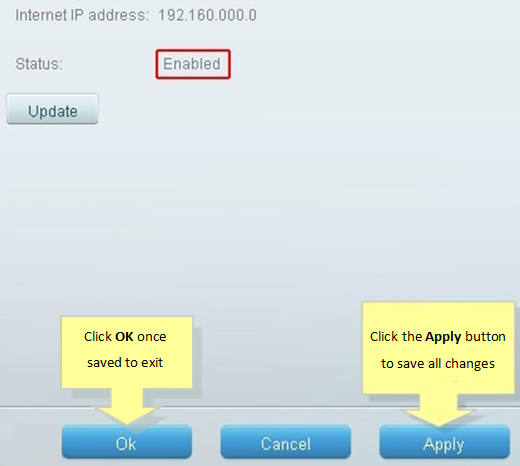
Tipps:
Schritt 3: Ein Port-Forwarding auf dem Router einrichten
- Linksys-Router für das Beispiel nehmen, denken Sie daran, die Statische IP-Adresse, die Sie festlegen oben auf dem iOS-Gerät. Zum Beispiel: die statische IP-Adresse vorstehend auf dem iPhone ist 192.168.8.245.
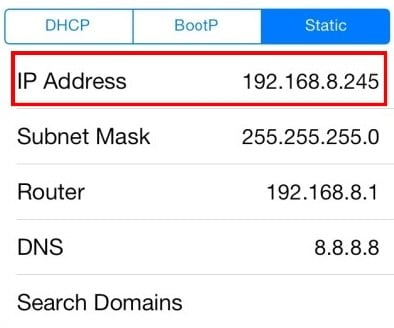
- Auch nehmen Linksys für ein Beispiel. Anmelden, um Ihre Linksys Konto, klicken Sie auf die "Anwendungen & Gaming"-"Single-Port-Forwarding"Registerkarte" die Port-Weiterleitung einrichten.
- Wählen Sie im Feld Protokoll das Protokoll. Wenn Sie unsicher sind, wählen Sie Beide.
- Füllen Sie den Anschluss"8888"oder Sie setzen, öffnen Sie iKeyMonitor in der"Externen Anschluss"" und"Internen Port".
- Geben Sie die statische IP-Adresse eingestellt auf den iOS-Geräten"IP-Adresse".
- Unter der Aktiviert Spalte, stellen Sie sicher, dass jedes Feld ist überprüft.
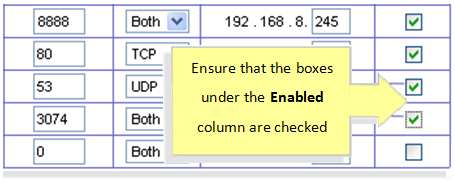
- Klicken Sie nach Abschluss aller notwendigen Einträge auf"Einstellungen speichern".
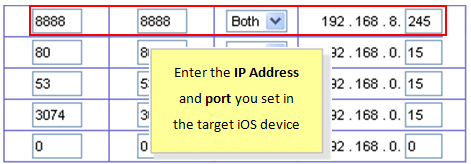
Tipps:
- Erfahren Sie mehr darüber, wie Sie einzelne Port-Weiterleitung einrichten Linksys, NetGear, TP-LINK und mehr.
Schritt 4: Protokolle anzeigen über eine Remote-Netzwerk
Egal, wie die WAN-Port und die IP-ändern Adresse was Sie genau tun müssen, ist daran zu erinnern das dynamische DNS des Netzes und den Anschluss, den Sie festlegen, dann dürfen Sie das remote-Netzwerk frei Surfen durch Eingabe der dynamische DNS in einem beliebigen Browser wie : http://Dynamic-DNS:8888
Nehmen Sie die oben genannten Einstellungen für ein Beispiel: Sie können die Protokolle von iKeyMonitor aufgenommen, durch den Besuch anzeigen http://clouduser.homedns.org:8888 auf allen Geräten durch einen remote-Netzwerk.
Hinterlassen einen Kommentar?
Sie müssen sein eingeloggt um einen Kommentar zu schreiben.